Einstellungen Systemverwaltung
 |
|
Zu allen Einstellungen zu den Systemverwaltungseinstellungen ist eine kurze Erläuterung angegeben. Die Standardeinstellungen sind mit einem Kreuz (
 ) markiert. ) markiert. |
 |
Sterne (*)Mit "*1" markierte Einstellungen haben je nach dem Land oder der Region, wo das Gerät gekauft wurde, andere Standardwerte.
Mit "*2" markierte Einstellungen können nicht über Remote UI importiert oder exportiert werden.
|
Netzwerkeinstellungen
Siehe Netzwerkeinstellungen.
Einstellungen Informationen Systemmanager
Legen Sie die ID oder PIN fest, die ausschließlich für Administratoren mit Zugriff auf <Netzwerkeinstellungen> und <Einstellungen Systemverwaltung> gilt. ID ist <Systemmanager-ID> und PIN ist <Systemmanager-PIN>. Sie können auch den Namen eines Administrators speichern. Einstellen der Systemmanager-ID
Systemmanager-ID und PIN
Geben Sie eine maximal siebenstellige Zahl für die Systemmanager-ID und PIN ein.
|
Systemmanager-ID
Systemmanager-PIN
|
Name Systemmanager
Geben Sie bis zu 32 alphanumerische Zeichen für den Namen eines Administrators ein.
Einstellungen Geräteinformation 
Geben Sie bis zu 32 alphanumerische Zeichen für den Namen und den Aufstellort des Geräts ein.
|
Gerätename
Ort
|
<Menü>  <Einstellungen Systemverwaltung>
<Einstellungen Systemverwaltung>  <Einstellungen Geräteinformation>
<Einstellungen Geräteinformation>  <Gerätename> oder <Ort>
<Gerätename> oder <Ort>  Geben Sie <Gerätename> oder <Ort> ein (Eingeben von Text)
Geben Sie <Gerätename> oder <Ort> ein (Eingeben von Text)  <Anwenden>
<Anwenden>
 <Einstellungen Systemverwaltung>
<Einstellungen Systemverwaltung>  <Einstellungen Geräteinformation>
<Einstellungen Geräteinformation>  <Gerätename> oder <Ort>
<Gerätename> oder <Ort>  Geben Sie <Gerätename> oder <Ort> ein (Eingeben von Text)
Geben Sie <Gerätename> oder <Ort> ein (Eingeben von Text)  <Anwenden>
<Anwenden>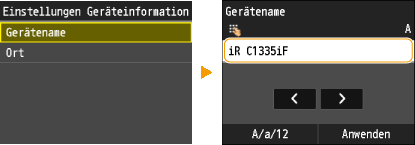
Verwalt. Abteilungs-ID Ein/Aus 
Legen Sie fest, ob die Verwaltung per Abteilungs-IDs verwendet werden soll. Bei dieser Funktion werden IDs als Anwenderkonten zum Festlegen von Zugriffsrechten und zum Verwalten der Informationen über die Verwendung des Geräts verwendet. Einstellen der Verwaltung per Abteilungs-IDs
|
Aus
 Ein
|
<Menü>  <Einstellungen Systemverwaltung>
<Einstellungen Systemverwaltung>  <Verwaltung Abteilungs-ID Ein/Aus>
<Verwaltung Abteilungs-ID Ein/Aus>  <Aus> oder <Ein>
<Aus> oder <Ein>
 <Einstellungen Systemverwaltung>
<Einstellungen Systemverwaltung>  <Verwaltung Abteilungs-ID Ein/Aus>
<Verwaltung Abteilungs-ID Ein/Aus>  <Aus> oder <Ein>
<Aus> oder <Ein>Sicherheitseinstellungen
Aktivieren oder deaktivieren Sie die Einstellungen für die verschlüsselte Kommunikation über TLS oder IPSec sowie die Einstellungen für die Paketfilterung mithilfe von IP- oder MAC-Adressen.
TLS verwenden 
Legen Sie fest, ob die Kommunikation mit TLS-Verschlüsselung verwendet werden soll. Aktivieren der Kommunikation mit TLS-Verschlüsselung für Remote UI
|
Aus
 Ein
|
<Menü>  <Einstellungen Systemverwaltung>
<Einstellungen Systemverwaltung>  <Sicherheitseinstellungen>
<Sicherheitseinstellungen>  <TLS verwenden>
<TLS verwenden>  <Aus> oder <Ein>
<Aus> oder <Ein>  Starten Sie das Gerät neu
Starten Sie das Gerät neu
 <Einstellungen Systemverwaltung>
<Einstellungen Systemverwaltung>  <Sicherheitseinstellungen>
<Sicherheitseinstellungen>  <TLS verwenden>
<TLS verwenden>  <Aus> oder <Ein>
<Aus> oder <Ein>  Starten Sie das Gerät neu
Starten Sie das Gerät neuIPSec verwenden 
Legen Sie fest, ob für die verschlüsselte Kommunikation ein VPN (Virtuelles Privates Netzwerk) über IPSec genutzt werden soll. Konfigurieren von IPSec-Einstellungen
|
Aus
 Ein
|
<Menü>  <Einstellungen Systemverwaltung>
<Einstellungen Systemverwaltung>  <Sicherheitseinstellungen>
<Sicherheitseinstellungen>  <IPSec verwenden>
<IPSec verwenden>  <Aus> oder <Ein>
<Aus> oder <Ein>  Starten Sie das Gerät neu
Starten Sie das Gerät neu
 <Einstellungen Systemverwaltung>
<Einstellungen Systemverwaltung>  <Sicherheitseinstellungen>
<Sicherheitseinstellungen>  <IPSec verwenden>
<IPSec verwenden>  <Aus> oder <Ein>
<Aus> oder <Ein>  Starten Sie das Gerät neu
Starten Sie das Gerät neuIPv4-Adressfilter 
Aktivieren oder deaktivieren Sie Einstellungen für die Filterung von Paketen, die an Geräte mit bestimmten IPv4-Adressen gesendet bzw. von diesen empfangen werden. Angeben von IP-Adressen für Firewallregeln
|
Ausgangsfilter
Aus
 Ein
Eingangsfilter
Aus
 Ein
|
<Menü>  <Einstellungen Systemverwaltung>
<Einstellungen Systemverwaltung>  <Sicherheitseinstellungen>
<Sicherheitseinstellungen>  <IPv4-Adressfilter>
<IPv4-Adressfilter>  <Ausgangsfilter> oder <Eingangsfilter>
<Ausgangsfilter> oder <Eingangsfilter>  <Aus> oder <Ein>
<Aus> oder <Ein>  Starten Sie das Gerät neu
Starten Sie das Gerät neu
 <Einstellungen Systemverwaltung>
<Einstellungen Systemverwaltung>  <Sicherheitseinstellungen>
<Sicherheitseinstellungen>  <IPv4-Adressfilter>
<IPv4-Adressfilter>  <Ausgangsfilter> oder <Eingangsfilter>
<Ausgangsfilter> oder <Eingangsfilter>  <Aus> oder <Ein>
<Aus> oder <Ein>  Starten Sie das Gerät neu
Starten Sie das Gerät neuIPv6-Adressfilter 
Aktivieren oder deaktivieren Sie Einstellungen für die Filterung von Paketen, die an Geräte mit bestimmten IPv6-Adressen gesendet bzw. von diesen empfangen werden. Angeben von IP-Adressen für Firewallregeln
|
Ausgangsfilter
Aus
 Ein
Eingangsfilter
Aus
 Ein
|
<Menü>  <Einstellungen Systemverwaltung>
<Einstellungen Systemverwaltung>  <Sicherheitseinstellungen>
<Sicherheitseinstellungen>  <IPv6-Adressfilter>
<IPv6-Adressfilter>  <Ausgangsfilter> oder <Eingangsfilter>
<Ausgangsfilter> oder <Eingangsfilter>  <Aus> oder <Ein>
<Aus> oder <Ein>  Starten Sie das Gerät neu
Starten Sie das Gerät neu
 <Einstellungen Systemverwaltung>
<Einstellungen Systemverwaltung>  <Sicherheitseinstellungen>
<Sicherheitseinstellungen>  <IPv6-Adressfilter>
<IPv6-Adressfilter>  <Ausgangsfilter> oder <Eingangsfilter>
<Ausgangsfilter> oder <Eingangsfilter>  <Aus> oder <Ein>
<Aus> oder <Ein>  Starten Sie das Gerät neu
Starten Sie das Gerät neuMAC-Adressfilter 
Aktivieren oder deaktivieren Sie Einstellungen für die Filterung von Paketen, die an Geräte mit bestimmten MAC-Adressen gesendet bzw. von diesen empfangen werden. Angeben von MAC-Adressen für Firewallregeln
|
Ausgangsfilter
Aus
 Ein
Eingangsfilter
Aus
 Ein
|
<Menü>  <Einstellungen Systemverwaltung>
<Einstellungen Systemverwaltung>  <Sicherheitseinstellungen>
<Sicherheitseinstellungen>  <MAC-Adressfilter>
<MAC-Adressfilter>  <Ausgangsfilter> oder <Eingangsfilter>
<Ausgangsfilter> oder <Eingangsfilter>  <Aus> oder <Ein>
<Aus> oder <Ein>  Starten Sie das Gerät neu
Starten Sie das Gerät neu
 <Einstellungen Systemverwaltung>
<Einstellungen Systemverwaltung>  <Sicherheitseinstellungen>
<Sicherheitseinstellungen>  <MAC-Adressfilter>
<MAC-Adressfilter>  <Ausgangsfilter> oder <Eingangsfilter>
<Ausgangsfilter> oder <Eingangsfilter>  <Aus> oder <Ein>
<Aus> oder <Ein>  Starten Sie das Gerät neu
Starten Sie das Gerät neuEinstellungen Kommunikationsverwaltung
Legen Sie die Einstellungen für das Senden oder Empfangen von Faxen fest.
Faxeinstellungen
Legen Sie die Startgeschwindigkeit für die Kommunikation fest, und nehmen Sie die Einstellungen der R-Taste vor.
SE-Startgeschwindigkeit 
Stellen Sie die Startgeschwindigkeit für die Kommunikation ein. Nehmen Sie diese Einstellung vor, wenn es aufgrund einer schlechten Telefonverbindung lange dauert, bis das Senden von Faxen beginnt.
|
33600 bps
 14400 bps
9600 bps
7200 bps
4800 bps
2400 bps
|
<Menü>  <Einstellungen Systemverwaltung>
<Einstellungen Systemverwaltung>  <Einstellungen Kommunikationsverwaltung>
<Einstellungen Kommunikationsverwaltung>  <Faxeinstellungen>
<Faxeinstellungen>  <SE-Startgeschwindigkeit>
<SE-Startgeschwindigkeit>  Tippen Sie auf eine Startgeschwindigkeit für die Kommunikation
Tippen Sie auf eine Startgeschwindigkeit für die Kommunikation
 <Einstellungen Systemverwaltung>
<Einstellungen Systemverwaltung>  <Einstellungen Kommunikationsverwaltung>
<Einstellungen Kommunikationsverwaltung>  <Faxeinstellungen>
<Faxeinstellungen>  <SE-Startgeschwindigkeit>
<SE-Startgeschwindigkeit>  Tippen Sie auf eine Startgeschwindigkeit für die Kommunikation
Tippen Sie auf eine Startgeschwindigkeit für die KommunikationEM-Startgeschwindigkeit 
Stellen Sie die Startgeschwindigkeit für die Kommunikation ein. Nehmen Sie diese Einstellung vor, wenn es aufgrund einer schlechten Telefonverbindung lange dauert, bis das Empfangen von Faxen beginnt.
|
33600 bps
 14400 bps
9600 bps
7200 bps
4800 bps
2400 bps
|
<Menü>  <Einstellungen Systemverwaltung>
<Einstellungen Systemverwaltung>  <Einstellungen Kommunikationsverwaltung>
<Einstellungen Kommunikationsverwaltung>  <Faxeinstellungen>
<Faxeinstellungen>  <EM-Startgeschwindigkeit>
<EM-Startgeschwindigkeit>  Tippen Sie auf eine Startgeschwindigkeit für die Kommunikation
Tippen Sie auf eine Startgeschwindigkeit für die Kommunikation
 <Einstellungen Systemverwaltung>
<Einstellungen Systemverwaltung>  <Einstellungen Kommunikationsverwaltung>
<Einstellungen Kommunikationsverwaltung>  <Faxeinstellungen>
<Faxeinstellungen>  <EM-Startgeschwindigkeit>
<EM-Startgeschwindigkeit>  Tippen Sie auf eine Startgeschwindigkeit für die Kommunikation
Tippen Sie auf eine Startgeschwindigkeit für die KommunikationEinstellung R-Taste 
Wenn das Gerät an eine Nebenstellenanlage angeschlossen ist, müssen Sie das Verfahren der Amtsholung einstellen. Sie können als Nebenstellentyp <Präfix> oder <Flash> festlegen. Wenn Sie die Amtsvorwahl auf der R-Taste speichern, brauchen Sie nur die Taste zu drücken, um ein Freizeichen zu erhalten.
|
PSTN

PBX
Präfix
Flash
 *1 *1 |
<Menü>  <Einstellungen Systemverwaltung>
<Einstellungen Systemverwaltung>  <Einstellungen Kommunikationsverwaltung>
<Einstellungen Kommunikationsverwaltung>  <Faxeinstellungen>
<Faxeinstellungen>  <Einstellung R-Taste>
<Einstellung R-Taste>  <PBX>
<PBX>  <Präfix> oder <Flash>
<Präfix> oder <Flash>  Geben Sie bei Auswahl von <Präfix> die Amtsvorwahl ein
Geben Sie bei Auswahl von <Präfix> die Amtsvorwahl ein  <Anwenden>
<Anwenden>
 <Einstellungen Systemverwaltung>
<Einstellungen Systemverwaltung>  <Einstellungen Kommunikationsverwaltung>
<Einstellungen Kommunikationsverwaltung>  <Faxeinstellungen>
<Faxeinstellungen>  <Einstellung R-Taste>
<Einstellung R-Taste>  <PBX>
<PBX>  <Präfix> oder <Flash>
<Präfix> oder <Flash>  Geben Sie bei Auswahl von <Präfix> die Amtsvorwahl ein
Geben Sie bei Auswahl von <Präfix> die Amtsvorwahl ein  <Anwenden>
<Anwenden>
 <PBX>
<PBX>
Wählen Sie den verwendeten Nebenstellentyp. Wenn Sie auf <Präfix> tippen, speichern Sie den Präfixcode auf dem nächsten Bildschirm.
 <Code>
<Code>
Geben Sie mit den Zahlentasten den Präfixcode ein, tippen Sie auf <Pause>, und tippen Sie dann auf <Anwenden>. Wenn Sie keine Pause einfügen, wird der Präfixcode nicht gespeichert.
SE-Dokument archivieren *2
Geben Sie an, ob Sie ein empfangenes Faxdokument als Archivsendedokument senden möchten. Sie können aus dem Adressbuch einen Empfänger für das Archivsendedokument angeben.
|
Aus
 Ein
|
<Menü>  <Einstellungen Systemverwaltung>
<Einstellungen Systemverwaltung>  <Einstellungen Kommunikationsverwaltung>
<Einstellungen Kommunikationsverwaltung>  <Faxeinstellungen>
<Faxeinstellungen>  <SE-Dokument archivieren>
<SE-Dokument archivieren>  <Aus> oder <Ein>
<Aus> oder <Ein>
 <Einstellungen Systemverwaltung>
<Einstellungen Systemverwaltung>  <Einstellungen Kommunikationsverwaltung>
<Einstellungen Kommunikationsverwaltung>  <Faxeinstellungen>
<Faxeinstellungen>  <SE-Dokument archivieren>
<SE-Dokument archivieren>  <Aus> oder <Ein>
<Aus> oder <Ein>Einstellungen Speicherempfang
Legen Sie fest, ob empfangene Faxe gespeichert werden sollen, ohne sie sofort zu drucken. Sie können gespeicherte Faxdokumente jederzeit drucken, indem Sie die Einstellung in <Aus> ändern. Faxempfang im Speicher (Speicherempfang)
|
Aus
 Ein
PIN Speicherempfang
Berichtdruck
Aus
Ein
 Zeit Speicherempfang
Aus
 Ein
Startzeit Speicherempfang
Endzeit Speicherempfang
|
Land/Region wählen *1*2
Legen Sie das Land bzw. die Region fest, wo das Gerät verwendet wird. Die Standardeinstellung kann je nach der beim erstmaligen Einschalten gewählten Einstellung variieren.
|
<Menü>  <Einstellungen Systemverwaltung>
<Einstellungen Systemverwaltung>  <Land/Region wählen>
<Land/Region wählen>  Tippen Sie auf ein Land oder eine Region
Tippen Sie auf ein Land oder eine Region
 <Einstellungen Systemverwaltung>
<Einstellungen Systemverwaltung>  <Land/Region wählen>
<Land/Region wählen>  Tippen Sie auf ein Land oder eine Region
Tippen Sie auf ein Land oder eine RegionWeiterleitungseinstellungen *2
Legen Sie fest, ob alle empfangenen Faxdokumente an einen anderen Empfänger weitergeleitet werden sollen. Zusätzlich zur Faxnummer können Sie auch eine E-Mail-Adresse oder einen gemeinsamen Ordner auf einem Computer als Empfänger für die Weiterleitung angeben. Automatisches Weiterleiten aller empfangenen Dokumente
|
Aus
 Ein
|
Speich./Druck.beim Weiterleiten
Wenn <Weiterleitungseinstellungen> auf <Ein> gesetzt ist, legen Sie die Einstellungen für das Drucken oder das Speichern weitergeleiteter Faxdokumente im Gerät fest.
Bilder drucken
Legen Sie fest, ob weitergeleitete Faxdokumente gedruckt werden sollen. Sie können das Gerät so einstellen, dass weitergeleitete Dokumente nur gedruckt werden, wenn ein Fehler auftritt. Drucken der weiterzuleitenden Dokumente
|
Aus
Ein
 Nur bei Fehler
|
Bilder im Speicher speichern
Legen Sie fest, ob Faxdokumente im Gerät gespeichert werden sollen, wenn sie nicht erfolgreich weitergeleitet wurden. Sie können die Dokumente später bei Bedarf neu senden oder drucken. Drucken/Neusenden/Löschen von Dokumenten, die nicht weitergeleitet werden konnten
|
Aus
 Nur bei Fehler
|
Einstellungen Remote UI *2
Legen Sie fest, ob Remote UI verwendet werden soll. Diese Funktion ermöglicht es Ihnen, die Geräteeinstellungen über einen Webbrowser festzulegen. Deaktivieren von Remote UI
|
Remote UI verwenden
Aus
Ein
 |
SE-Funktion beschränken
Legen Sie Einstellungen zum Einschränken des Zugriffs auf Sendefunktionen für ausgewählte Empfänger fest.
PIN Adressbuch
Legen Sie eine PIN fest, die beim Hinzufügen neuer oder beim Bearbeiten vorhandener Adressbucheinträge eingegeben werden muss. Festlegen einer PIN für das Adressbuch
Neue Empfänger beschränken
Legen Sie fest, ob nur die bereits im Adressbuch gespeicherten Faxnummern und E-Mail-Adressen als Empfänger angegeben werden können. Einschränken der verfügbaren Empfänger
|
Aus
 Ein
|
SE Faxtreiber zulassen
Aktivieren oder deaktivieren Sie die PC-Faxfunktion (Senden von Faxen vom Computer aus). Unterbinden von PC-Faxen
|
Aus
Ein
 |
Neusenden aus Log beschränken
Legen Sie fest, ob das Auswählen eines Empfängers aus den Sendeauftragslogs unterbunden werden soll. Deaktivieren der Verwendung von zuvor verwendeten Empfängern
|
Aus
 Ein
|
Eingegebene Faxnummer bestätig.
Legen Sie fest, ob die Anwender die Faxnummer bei der Eingabe über die Zahlentasten zur Bestätigung ein zweites Mal eingeben müssen. Anzeigen des Bildschirms zur Bestätigung der Faxnummer
|
Aus
 Ein
|
SE-Bestätigung kodierte Wahl
Legen Sie fest, ob die Details zu einer eingegebenen Nummer für die kodierte Wahl angezeigt werden sollen, wenn diese als Empfänger gewählt wird. Anzeigen von Empfängern im Adressbuch
|
Aus
 Ein
|
Rundsendung beschränken
Legen Sie fest, ob Rundsendungen unterbunden werden sollen. Bei dieser Funktion werden Faxe nacheinander an mehrere Empfänger gesendet. Diese Funktion kann bei Bedarf deaktiviert werden. Unterbinden von Rundsendungen
|
Aus
 Rundsendung bestätigen
Rundsendung zurückweisen
|
Auftragslog anzeigen 
Legen Sie fest, ob die Kopier-, Druck-, Fax- und Scanlogs im Display des Geräts und im Kommunikationsverwaltungsbericht erscheinen sollen.
|
Aus
Ein
 |
<Menü>  <Einstellungen Systemverwaltung>
<Einstellungen Systemverwaltung>  <Auftragslog anzeigen>
<Auftragslog anzeigen>  <Aus> oder <Ein>
<Aus> oder <Ein>  Starten Sie das Gerät neu
Starten Sie das Gerät neu
 <Einstellungen Systemverwaltung>
<Einstellungen Systemverwaltung>  <Auftragslog anzeigen>
<Auftragslog anzeigen>  <Aus> oder <Ein>
<Aus> oder <Ein>  Starten Sie das Gerät neu
Starten Sie das Gerät neuAls USB-Gerät verwenden
Aktivieren oder deaktivieren Sie den USB-Anschluss, über den das Gerät an einen Computer angeschlossen werden kann. Einschränken der USB-Verbindung mit einem Computer
|
Aus
Ein
 |
Auf USB-Speicher speichern
Legen Sie fest, ob das Speichern gescannter Dokumente, von Einstellungen, die mit <Export> in <Import/Export der Einstellungen> exportiert werden, und von Adressbuchdaten auf einem USB-Speichergerät erlaubt sein soll. Einschränken des Speicherns gescannter Dokumente auf USB-Speichergeräten
|
Aus
 Ein
|
Speichermedium Druck Ein/Aus
Legen Sie fest, ob verhindert werden soll, dass auf einem an das Gerät angeschlossenen USB-Speichergerät gespeicherte Dokumente gedruckt werden. Einschränken der USB-Druckfunktion
|
Aus
 Ein
|
Canon Mobile Scanning aktivieren 
Sie können einstellen, ob das Scannen über ein Mobilgerät mit der Canon Mobile Scanning-Anwendung zulässig ist.
|
Aus
Ein
 |
<Menü>  <Einstellungen Systemverwaltung>
<Einstellungen Systemverwaltung>  <Canon Mobile Scanning aktivieren>
<Canon Mobile Scanning aktivieren>  <Aus> oder <Ein>
<Aus> oder <Ein>  Starten Sie das Gerät neu
Starten Sie das Gerät neu
 <Einstellungen Systemverwaltung>
<Einstellungen Systemverwaltung>  <Canon Mobile Scanning aktivieren>
<Canon Mobile Scanning aktivieren>  <Aus> oder <Ein>
<Aus> oder <Ein>  Starten Sie das Gerät neu
Starten Sie das Gerät neuEinstell. Google Cloud Print *2
Aktivieren oder deaktivieren Sie Google Cloud Print. Verwenden von Google Cloud Print
|
Google Cloud Print aktivieren
Aus
Ein
 Registrierungsstatus von Google Cloud Print
|
Import/Export der Einstellungen*2
Importieren oder exportieren Sie Einstellungen und Adressbuchdaten. Durch die Angabe von <Import> werden auf einem USB-Speicher gespeicherte Einstellungen und Adressbuchdaten importiert. Durch die Angabe von <Export> werden Einstellungen und Adressbuchdaten auf einen USB-Speicher exportiert.
|
Import
Export
|
 |
|
Wenn <Auf USB-Speicher speichern> auf <Aus> gesetzt wird, kann das Gerät das Adressbuch und die Einstellungen nicht exportieren.
|
<Menü>  <Einstellungen Systemverwaltung>
<Einstellungen Systemverwaltung>  <Import/Export der Einstellungen>
<Import/Export der Einstellungen>  <Import>
<Import>  <Ja>
<Ja>  Geben Sie die PIN ein
Geben Sie die PIN ein  <Anwenden>
<Anwenden>  Starten Sie das Gerät neu
Starten Sie das Gerät neu
 <Einstellungen Systemverwaltung>
<Einstellungen Systemverwaltung>  <Import/Export der Einstellungen>
<Import/Export der Einstellungen>  <Import>
<Import>  <Ja>
<Ja>  Geben Sie die PIN ein
Geben Sie die PIN ein  <Anwenden>
<Anwenden>  Starten Sie das Gerät neu
Starten Sie das Gerät neu<Menü>  <Einstellungen Systemverwaltung>
<Einstellungen Systemverwaltung>  <Import/Export der Einstellungen>
<Import/Export der Einstellungen>  <Export>
<Export>  Geben Sie die PIN ein
Geben Sie die PIN ein  <Anwenden>
<Anwenden>  Geben Sie die PIN ein
Geben Sie die PIN ein  <Anwenden>
<Anwenden>
 <Einstellungen Systemverwaltung>
<Einstellungen Systemverwaltung>  <Import/Export der Einstellungen>
<Import/Export der Einstellungen>  <Export>
<Export>  Geben Sie die PIN ein
Geben Sie die PIN ein  <Anwenden>
<Anwenden>  Geben Sie die PIN ein
Geben Sie die PIN ein  <Anwenden>
<Anwenden> Einstellungen geschützter Druck
Aktivieren oder deaktivieren Sie den geschützten Druck. Drucken mit der Funktion für geschützten Druck
|
Aus
Ein
 Löschzeitpkt. geschützter Druck
10 bis 30
 bis 240 (Min.) bis 240 (Min.) |
Auswahl PDL (Plug and Play) 
Wählen Sie eine Seitenbeschreibungssprache, damit das Gerät als ein mit dieser Sprache kompatibler Drucker erkannt wird, wenn Sie es über Plug & Play an einen Computer anschließen. Installationshandbuch für den MF-Treiber
Netzwerk
Wählen Sie eine Seitenbeschreibungssprache, damit das Gerät als ein mit dieser Sprache kompatibler Drucker erkannt wird, wenn es über das Netzwerk erkannt wird.
|
Fax
UFR II
 UFR II (XPS)
|
USB
Wählen Sie eine Seitenbeschreibungssprache, damit das Gerät als ein mit dieser Sprache kompatibler Drucker erkannt wird, wenn Sie es über USB an einen Computer anschließen.
|
UFR II
 UFR II (XPS)
|
<Menü>  <Einstellungen Systemverwaltung>
<Einstellungen Systemverwaltung>  <Auswahl PDL (Plug and Play)>
<Auswahl PDL (Plug and Play)>  <Netzwerk> oder<USB>
<Netzwerk> oder<USB>  Tippen Sie auf eine Seitenbeschreibungssprache
Tippen Sie auf eine Seitenbeschreibungssprache  Starten Sie das Gerät neu
Starten Sie das Gerät neu
 <Einstellungen Systemverwaltung>
<Einstellungen Systemverwaltung>  <Auswahl PDL (Plug and Play)>
<Auswahl PDL (Plug and Play)>  <Netzwerk> oder<USB>
<Netzwerk> oder<USB>  Tippen Sie auf eine Seitenbeschreibungssprache
Tippen Sie auf eine Seitenbeschreibungssprache  Starten Sie das Gerät neu
Starten Sie das Gerät neu
 <Fax>
<Fax>
Das Gerät wird als Faxgerät erkannt, und eine entsprechende Verbindung wird hergestellt.
 <UFR II>
<UFR II>
Das Gerät wird als UFRII-Drucker erkannt, und eine entsprechende Verbindung wird hergestellt.
 <UFR II (XPS)>
<UFR II (XPS)>
Das Gerät wird als ein mit XPS (XML Paper Specification) kompatibler UFRII-Drucker erkannt, und eine entsprechende Verbindung wird hergestellt.
 <PCL5>
<PCL5>
Das Gerät wird als PCL5-Drucker erkannt, und eine entsprechende Verbindung wird hergestellt.
 <PCL6>
<PCL6>
Das Gerät wird als PCL6-Drucker erkannt, und eine entsprechende Verbindung wird hergestellt.
 <PS>
<PS>
Das Gerät wird als PS-Drucker erkannt, und eine entsprechende Verbindung wird hergestellt.
Lizenz registrieren *2
Geben Sie einen Lizenzschlüssel zur Aktivierung von Optionsfunktionen ein.
<Menü>  <Einstellungen Systemverwaltung>
<Einstellungen Systemverwaltung>  <Lizenz registrieren>
<Lizenz registrieren>  <OK>
<OK>  Geben Sie den Lizenzregistrierungscode ein
Geben Sie den Lizenzregistrierungscode ein  <Registrieren>
<Registrieren>  Starten Sie das Gerät neu
Starten Sie das Gerät neu
 <Einstellungen Systemverwaltung>
<Einstellungen Systemverwaltung>  <Lizenz registrieren>
<Lizenz registrieren>  <OK>
<OK>  Geben Sie den Lizenzregistrierungscode ein
Geben Sie den Lizenzregistrierungscode ein  <Registrieren>
<Registrieren>  Starten Sie das Gerät neu
Starten Sie das Gerät neuFirmware aktualisieren *2
Wählen Sie, wie das Firmwareupdate je nach Geräteumgebung installiert werden soll.
<Via PC>
Wählen Sie diese Einstellung, um das auf der Canon Website verfügbare Firmwareupdate manuell selbst zu installieren. Anweisungen zum Installieren des Updates finden Sie in der Anleitung auf der Website.
<Via Internet>
Wählen Sie diese Einstellung, um das Firmwareupdate automatisch ohne einen Computer zu installieren. Führen Sie das Update nach den Bildschirmanweisungen aus. Das Gerät muss dazu mit dem Internet verbunden sein.
|
Via PC
 Via Internet
|
Schlüssel und Zertifikat initialisieren *2
Wählen Sie diese Funktion, wenn [Einstellungen Schlüssel und Zertifikat] und [Einstellungen CA-Zertifikat] auf die werkseitigen Standardwerte zurückgesetzt werden sollen. Initialisieren von Schlüsseln und Zertifikaten
Adressbuch initialisieren *2
Wählen Sie diese Funktion, wenn die Adressbucheinstellungen auf die werkseitigen Standardwerte zurückgesetzt werden sollen. Initialisieren des Adressbuchs
Menü initialisieren *2
Wählen Sie diese Funktion, wenn die unten aufgeführten Einstellungen auf die werkseitigen Standardwerte zurückgesetzt werden sollen. Sie können alle unten aufgeführten Einstellungen gleichzeitig oder einzelne dieser Einstellungen getrennt zurücksetzen. Initialisieren des Menüs
|
Präferenzen
Timereinstellungen
Allgemeine Einstellungen
Kopiereinstellungen
Faxeinstellungen
Scaneinstellungen
Druckeinstellungen Speichermedium
Druckereinstellungen
Einstellungen Systemverwaltung
Alle initialisieren
|
Einstellungen Systemverwaltung
Wählen Sie diese Option, um die Systemverwaltungseinstellungen auf die werkseitigen Standardeinstellungen zurückzusetzen. Sie können alle Systemverwaltungseinstellungen gleichzeitig wiederherstellen. Initialisieren der Einstellungen Systemverwaltung
|